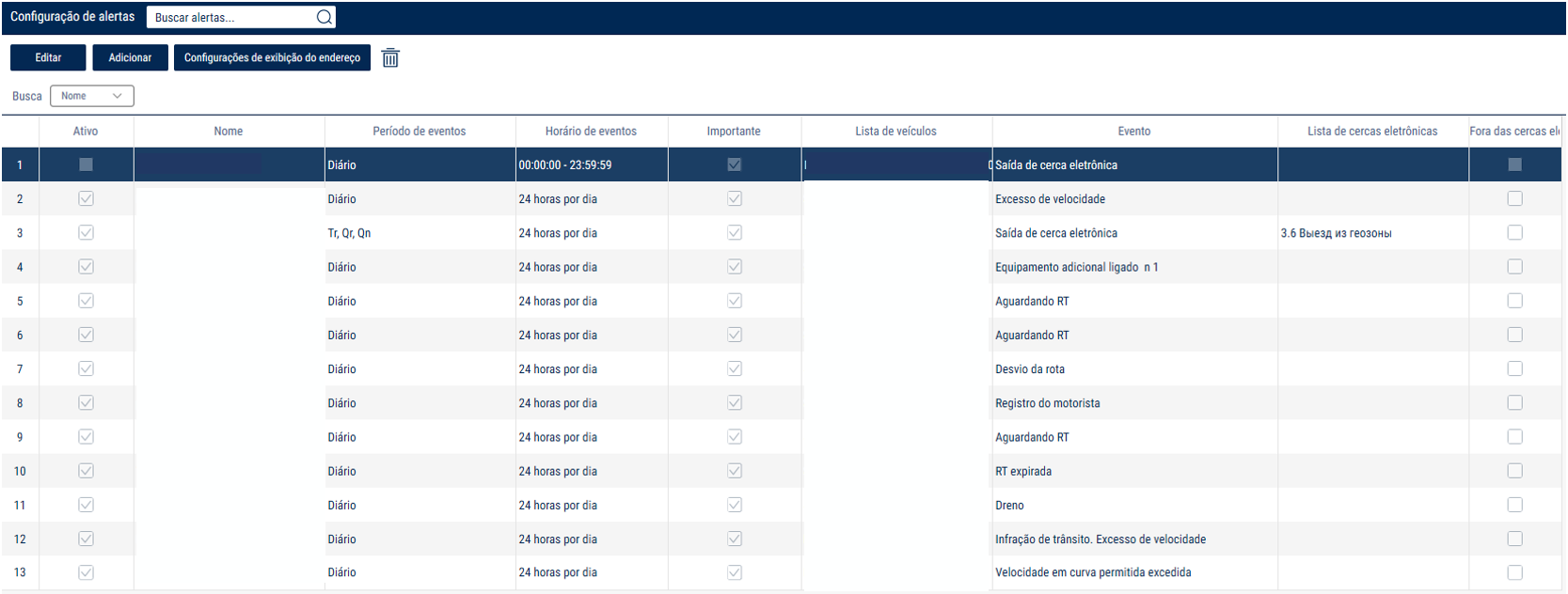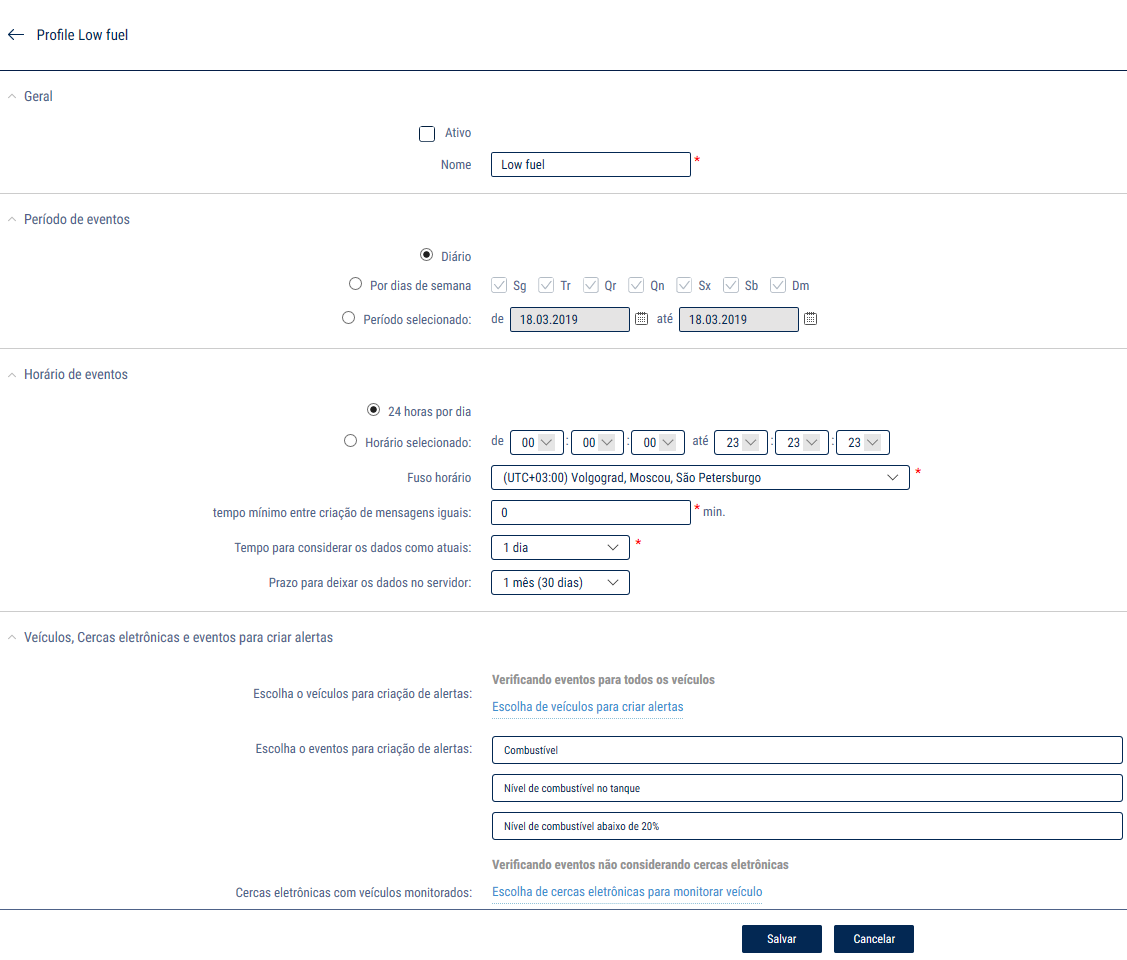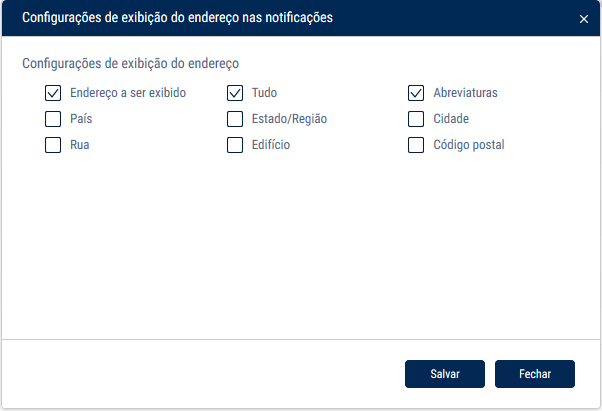Configurações de notificação
Criação de notificações
Pressione o botão «Adicionar». Uma janela se abrirá:
Geral:
«Ativo» – começa/para os eventos de monitoramento.
Ao excluir um veículo, motorista ou cerca eletrônica para os quais foi criada uma notificação e apenas um desses objetos estiver selecionado nas configurações, a notificação será automaticamente desativada. Se estiverem especificados diversos objetos nas configurações, somente o objeto excluído será removido e a notificação permanecerá “Ativa”.
«Nome» – nome da notificação. A notificação deve possuir um nome.
Período de validade:
- «Todos os dias» – as notificações serão geradas diariamente quando houver quaisquer eventos relavantes
- «Somente em determinados dias da semana» – as notificações serão geradas com base nos eventos ocorridos nos dias da semana determinados. Selecione os dias da semana
- «Período selecionado» – as notificações serão geradas para os eventos que ocorrerem durante um período de tempo especificado. Definir o período
Duração da validade:
- «24h» – as notificações serão geradas 24h por dia, 7 dias por semana, sempre que houver eventos relevantes
- «Nos momentos indicados» – as notificações serão geradas para eventos que ocorreram ao longo de um intervalo de tempo especificado, levando em conta o fuso horário. Especificar os momentos. Se o horário final for anterior ou igual ao horário inicial, é então considerado que o horário final pertence ao dia seguinte
«Fuso horário» – o fuso horário considerado ao gerar as notificações.
«Período mínimo entre a geração de notificações idênticas», min. – período mínimo após a criação de uma notificação durante o qual os eventos não serão verificados e não se criarão novas notificações.
«Período de validade dos dados» – tempo máximo decorrido entre o registro dos dados pelo Terminal e sua recepção pela Omnicomm, quando é possível criar notificações. Se o tempo especificado for excedido, as notificações não serão geradas. Valores possíveis: 30 min, 1 hora, 2 horas, 6 horas, 12 horas, 1 dia, 3 dias, 7 dias, 1 mês, 3 meses.
«Período de retenção para as notificações» – período durante o qual as notificações permanecerão armazenadas na Omnicomm Online. Após esse período as notificações serão excluídas.
Veículos, cercas eletrônicas e eventos para os quais são geradas notificações:
Seleção de veículos para a geração de notificações: Clique no link Selecionar veículos
Selecione um ou mais grupos de veículos para os quais serão geradas notificações. Se não for selecionado nenhum grupo de veículos, as notificações serão geradas para todos os veículos.
«Tipo de evento que gera notificações». Selecione o evento na lista “Tipo de evento que gera notificações”. Eventos que podem gerar notificações:
Eventos da seção «Combustível»:
- Abastecimento/enchimento
- Abastecimento/enchimento
- Entrega
- Dreno
- Falha do LLS
- Nível de combustível no tanque
- Nível de combustível abaixo de 5%
- Nível de combustível abaixo de 10%
- Nível de combustível abaixo de 20%
- Nível de combustível abaixo de 30%
- Nível de combustível abaixo de 40%
- Nível de combustível abaixo de 50%
Eventos da seção «Movimento»:
- Estacionamento
- Início do estacionamento - a notificação é enviada ao final do estacionamento se a duração deste exceder o limite de tempo especificado no perfil do veículo
- Término do estacionamento - a notificação é enviada ao final do período de estacionamento se a duração desta exceder o limite de tempo
- Possível início do estacionamento - é enviada uma notificação assim que o limite de tempo tiver sido excedido
- Parada
- Início da parada - a notificação é enviada ao final da parada se a duração deste exceder o limite de tempo especificado no perfil do veículo
- Término da parada - a notificação é enviada ao final do período da parada se a duração desta exceder o limite de tempo
- Possível início da parada - é enviada uma notificação assim que o limite de tempo tiver sido excedido
- Excesso de velocidade
- Aceleração/frenagem repentina
- Entrada em cerca eletrônica
- Saída da cerca eletrônica
- Início da excedência do limite de velocidade na cerca eletrônica
- Término da excedência do limite de velocidade na cerca eletrônica
Eventos da seção «Motor»:
- Ignição
- Ignição ligada
- Ignição desligada
- Alimentação
- Ativação da fonte de alimentação
- Mudança para a bateria de backup
- Restauração da alimentação principal
- Excedência do valor de RPM permitido
Eventos da seção «Outros»:
- Controle de manutenção
- Manutenção esperada
- Manutenção atrasada
- Botão de pânico pressionado
- Acesso do motorista
- Acesso do motorista
- Saída do motorista
- Adulteração de dispositivo
Eventos da seção «Equipamento auxiliar»:
- Equipamento auxiliar ligado
- Equipamento auxiliar nº 1, 2, 3, 4 ligado
- Início da área de excedência do valor permitido para o equipamento auxiliar
- Excedência de carga no equipamento auxiliar nº 1, 2, 3, 4
- Equipamento auxiliar desligado
- Equipamento auxiliar nº 1, 2, 3, 4 desligado
Eventos da seção «Rotas»:
- Ultrapassar os limites da rota
- Passagem pelos pontos de controle
- Início da viagem
- Fim da viagem
- Interrupção forçada da viagem
- A viagem não ocorreu
Eventos da seção «iQFreeze»:
- Alteração da temperatura de set-point
- Definição da temperatura de set-point
- Abertura das portas
- Fechamento das portas
- A temperatura está fora da faixa de tolerância
- A temperatura está novamente dentro da faixa de tolerância
- Mudança para RPMs elevadas
- Mudança para RPMs reduzidas
- Erro de operação do refrigerador
- Mudança do modo de operação do refrigerador
- Interrupção da transferência de dados
Eventos da seção «TPMS»:
- Queda da pressão do pneu
- Aumento da pressão do pneu
- Pressão restaurada
- Aumento da temperatura do pneu
- Temperatura do pneu normalizada
- Perda repentina de pressão
- Possível infração da geometria do eixo
- Sem dados do Sistema de monitoramento da pressão dos pneus
Eventos da seção «Conduzir com segurança»:
- Conduzir com os faróis desligados
- Deslocamento sem os cintos
- Exceder o limite máximo de velocidade
- Exceder o limite de velocidade permitido
- Exceder temporariamente o limite de velocidade máxima
- Exceder temporariamente o limite de velocidade permitido
- Exceder o limite de aceleração positiva
- Exceder o limite de aceleração negativa
- Exceder o limite de aceleração lateral
- Exceder o limite de aceleração vertical
- Exceder a velocidade permitida em curva
- Exceder a velocidade máxima em curva
- Infração de trânsito. Excesso de velocidade
- Operação do motor contínua em marcha lenta
- Os limites de operação do motor foram excedidos
- Conduzir com o motor frio
- Conduzir com o motor sobreaquecido
- Conduzir em baixas rotações
- Excedência do tempo permitido para conduzir em baixas rotações
- Conduzir em altas rotações
Eventos da seção «CAN»:
- O início da obra está abaixo dos valores nominais
- O início do trabalho é em valores nominais
- O início da obra está acima dos valores nominais
- SPN:
- Linha a Linha AB V
- Frequência AC
- Linha a Linha BC V
- Linha a Linha CA V
- Linha para Neutro AC RMS V (Média)
- Linha para Neutro V (Fase A)
- Linha para Neutro V (Fase B)
- Corrente AC A (Fase B)
- Linha para Neutro V (Fase C)
- Corrente AC A (Fase A)
- Corrente AC A (Fase C)
- Potência real W (total)
- Potência real W (fase A)
- Potência real W (fase B)
- Potência real W (fase C)
- VAr de potência reativa (fase A)
- VAr de potência reativa (fase B)
- VAr de potência reativa (fase C)
- Pressão do óleo do motor
- Temperatura do líquido de arrefecimento do motor
- Corrente AC A (média)
- Temperatura do óleo
- Linha a linha AC RMS V (média)
Clique no link Seleção de cercas eletrônicas para selecionar as cercas eletrônicas nas quais é necessário monitorar o veículo. Selecione uma ou mais cercas eletrônicas para as quais serão geradas notificações.
«Fora das cercas eletrônicas selecionadas» – criar uma notificação se ocorreu um evento fora das cercas eletrônicas selecionadas.
Para eventos nas seções “Combustível”, “Deslocamento”, “Motor”, “Equipamento auxiliar”, “Rotas” e “Outros” é possível considerar os eventos relacionados para cancelar a notificação.
Na seção Levar em conta os eventos relacionados:
«Levar em conta os eventos relacionados» – ativa e deativa a opção.
«Tipo de evento relacionado que cancela uma notificação» – selecione o evento que, se registrado, impedirá o envio da notificação.
«Tempo entre eventos relacionados» – se forem registrados eventos relacionados dentro deste período de tempo, não será enviada a notificação.
Tipos e métodos de notificação:
«Importante» – uma notificação marcada como “Importante” será automaticamente exibida. Aparecerá na lista na cor rosa.
- «Exibir notificações na Omnicomm» – exibe notificações na Omnicomm Online
- «Enviar por e-mail» – lista os endereços de e-mail para o envio de notificações
- «Gateway de SMS» – lista de números para receber mensagens por SMS. Há notificações curtas apenas para os seguintes tipos de eventos: abastecimento (carga do caminhão-tanque), drenagem, excesso de velocidade, falha do sensor de combustível. As notificações curtas são enviadas em Inglês e devem ter menos de 140 caracteres. Nas notificações curtas, a localização do veículo é exibida em coordenadas
Esta configuração é recomendada se o serviço de e-mail inclui uma cópia por SMS das mensagens para o número de telefone especificado.
Amostra de uma notificação curta: Draining (92 characters) Asset: x000xx000 Time: 22-04-2015 11:40 PM Type: Draining 777 L Pos.: -15.7885, -137.5884
Clique em «Salvar».
Configuração da exibição do endereço
Pressione o botão «Configuração da exibição do endereço». Uma janela se abrirá:
- Exibir o endereço - ative para exibir o endereço da localização atual do veículo
- Tudo - ative para exibir o endereço completo do veículo
- Abreviações - ative para abreviar os parâmetros do endereço (como R., Av.)
Selecione os parâmetros a exibir no endereço:
- País
- Estado/Região
- Cidade
- Rua
- Nº
- Código postal